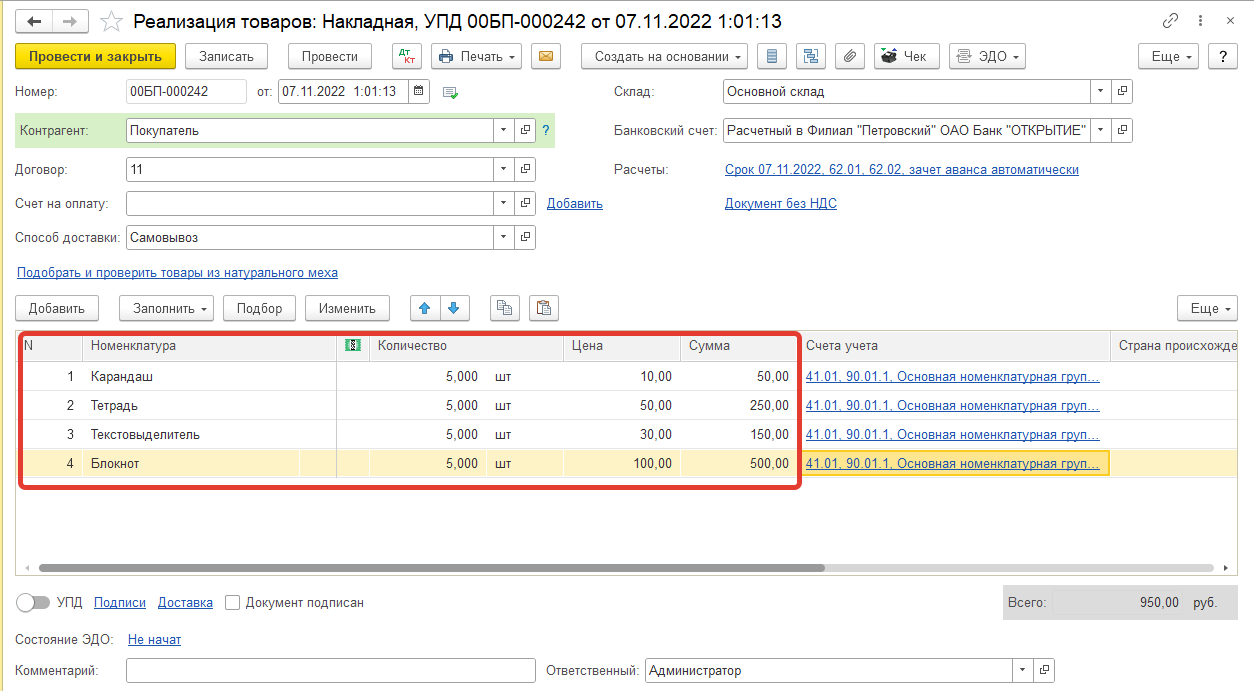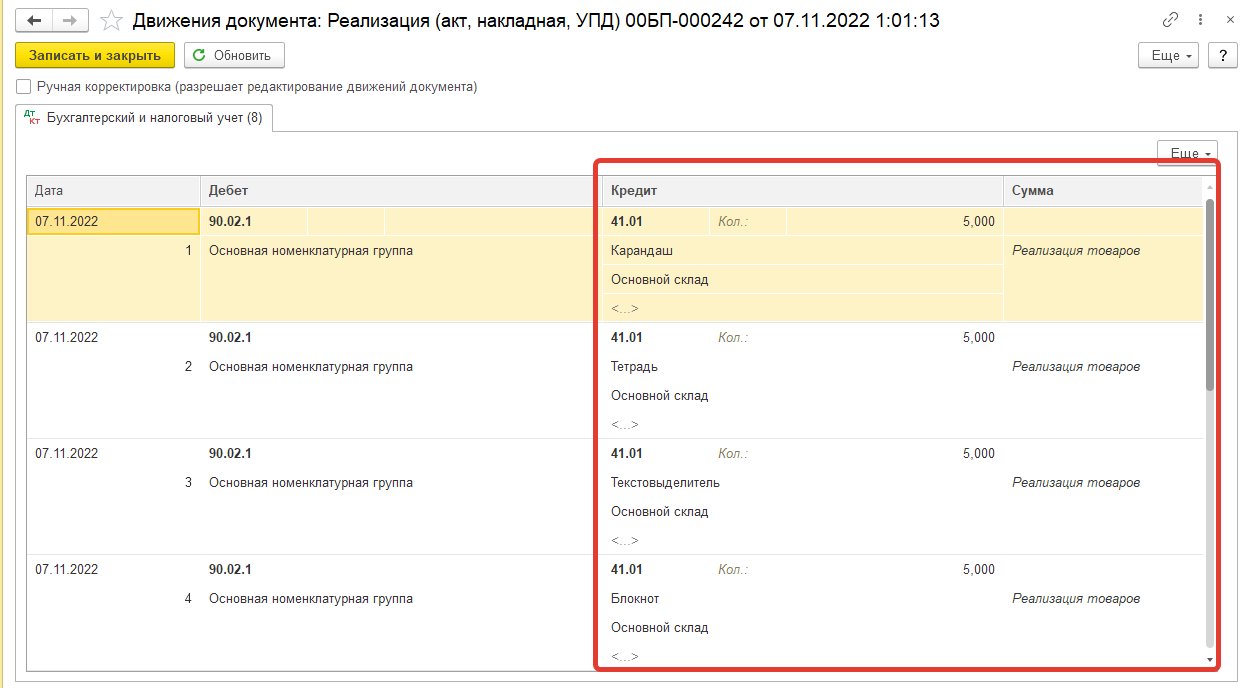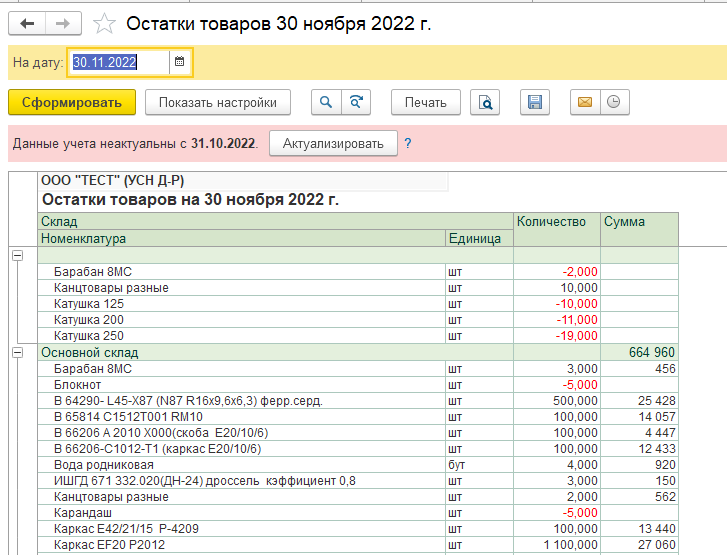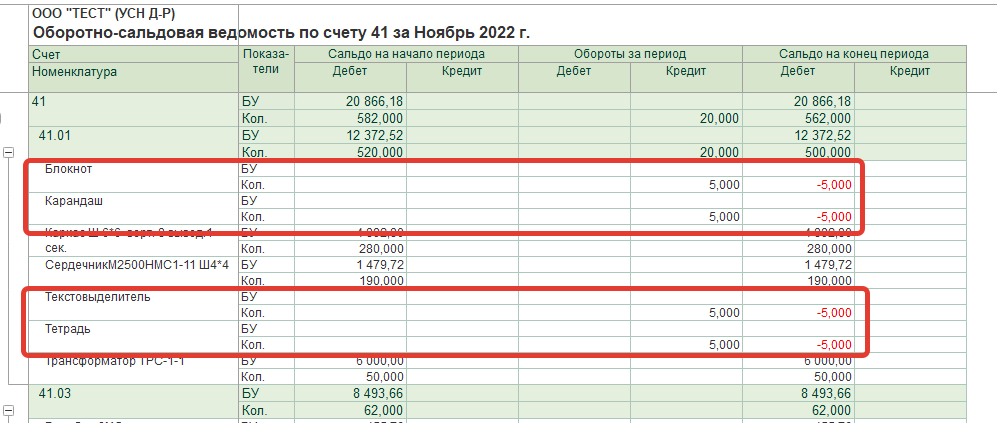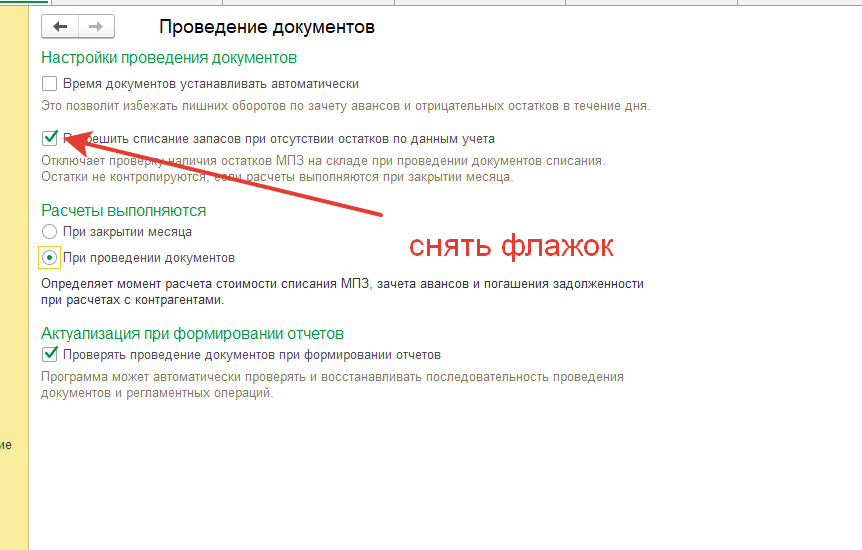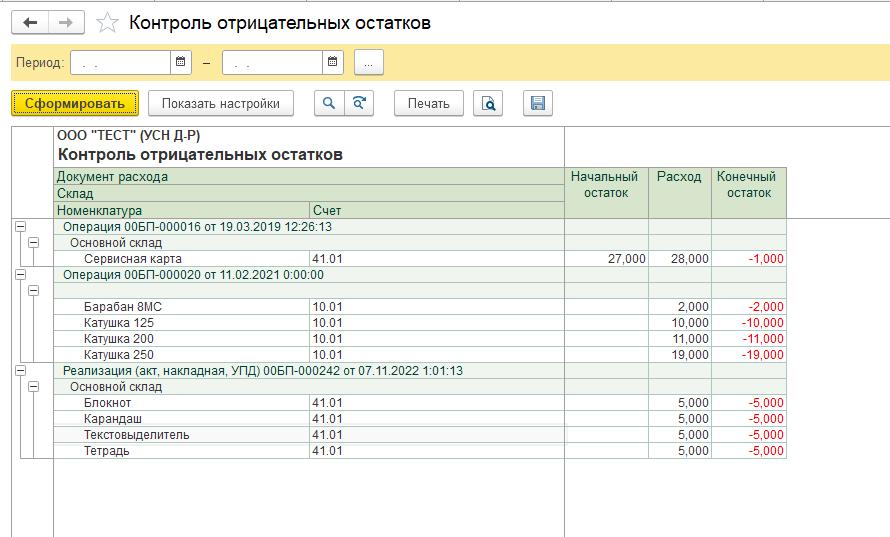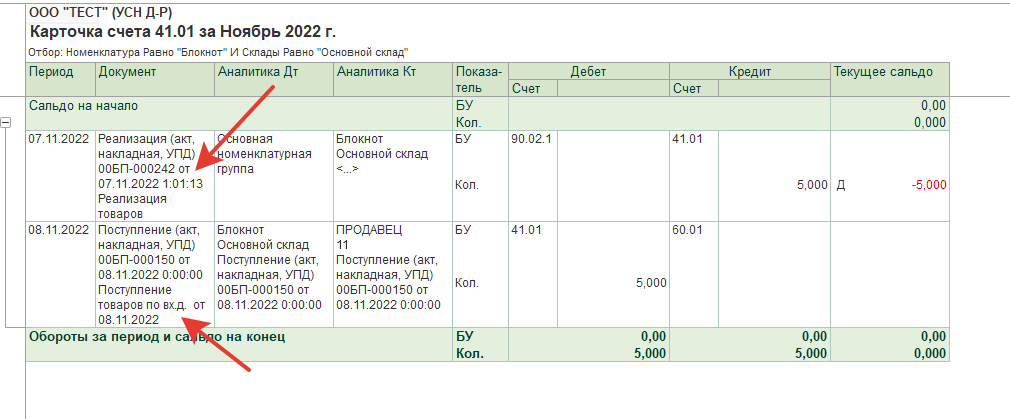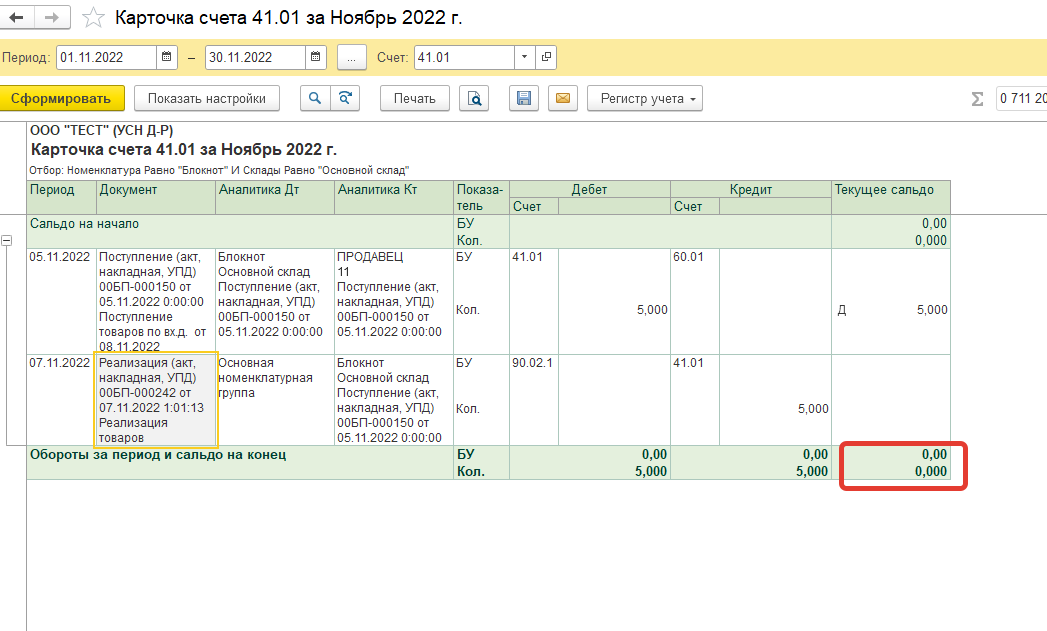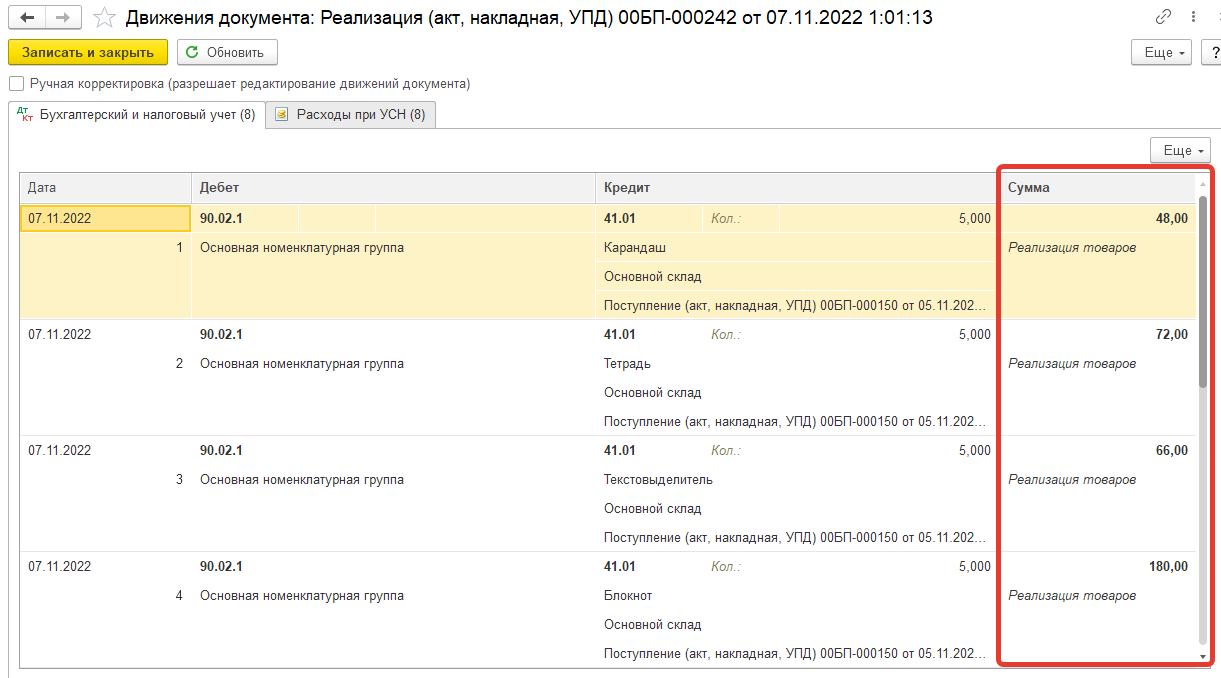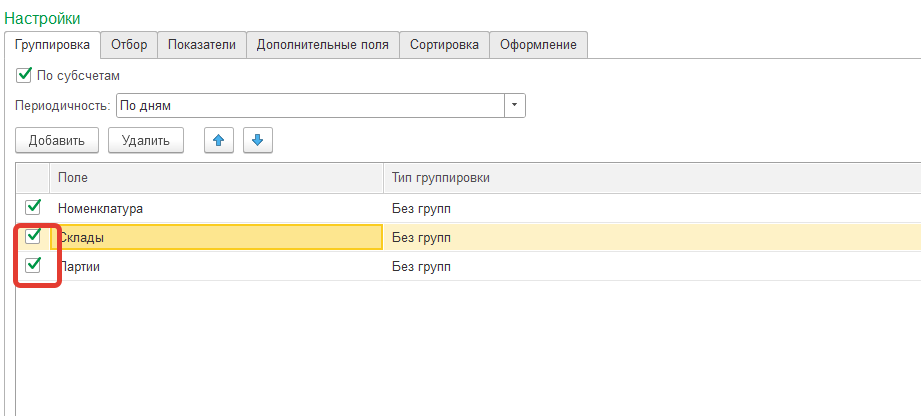В этой статье мы рассмотрим причины появления отрицательных остатков, а также узнаем, как исправить ошибки и не допустить их появления в будущем.
Почему появляются отрицательные остатки?
Как правило, отрицательное сальдо связано либо с несостыковкой времени и даты проведения документов поступления и реализации, либо с пересортом товарно-материальных ценностей между складами или субсчетами.
Нужна помощь? Наши консультанты ответят на все вопросы
Как выглядят отрицательные остатки
1. При оформлении документа реализации в проводках указываются только количественные показатели. Суммовые отсутствуют. Данная запись свидетельствует о том, что при проведении процедуры закрытия месяца может некорректно рассчитаться себестоимость.
(кликните, чтобы увеличить)
(кликните, чтобы увеличить)
2. При формировании отчета по остаткам товаров программа выводит в отчет отрицательные значения (отчет расположен в «Склад» - «Отчеты» - «Остатки товаров»)
(кликните, чтобы увеличить)
3. При формировании оборотно-сальдовой ведомости по счету 10 или 41 в отчете отображаются отрицательные значения:
(кликните, чтобы увеличить)
Как бороться? Как предотвратить появление отрицательных остатков?
- Установите корректные настройки в программе, чтобы в дальнейшем не возвращаться к этой проблеме.
Зайдите в «Администрирование» - «Настройки программы» - «Проведение документов» и уберите галочку в пункте «разрешить списание запасов при отсутствии остатков по данным учета»
После настройки программа не разрешит провести документ реализации или списания материалов если не обнаружит в регистрах учета остатки ТМЦ (записать и распечатать документ можно будет. Провести и сформировать проводки – нет).
(кликните, чтобы увеличить)
- Выясните, по какой номенклатуре сформировались отрицательные остатки.
Можно сформировать оборотно-сальдовую ведомость, но мы рекомендуем сначала воспользоваться специальным отчетом, который находится в разделе «Склад» - «Отчеты» - «Контроль отрицательных остатков».
Чтобы программа показала все документы с отрицательными остатками не заполняйте период формирования отчета.
(кликните, чтобы увеличить)
В отчете увидим номенклатуру и счет учета. Затем, можно сформировать оборотно-сальдовую ведомость с отбором по номенклатуре и увидеть причину формирования «красных минусов» в отчете.
(кликните, чтобы увеличить)
В карточке счета видно, что документ «Реализация» проведен 07.11.2022, а документ «Поступление» проведен позже. Поэтому не формируются суммовые показатели в проводках при продаже ТМЦ, и возник отрицательный остаток. В данному случае необходимо скорректировать либо дату документа покупки, либо дату документа продажи.
После исправления даты в документе «Поступление» и перепроведения документа «Реализация» отрицательный остаток исчез. В проводках документа «Реализация» появились данные о себестоимости.
(кликните, чтобы увеличить)
(кликните, чтобы увеличить)
- Аналогичным способом выявляется пересортица между складами и счетами учета.
В оборотно-сальдовой ведомости можно включить группировку по номенклатуре/ складам/партиям и увидеть что ТМЦ была принята на «Основной склад», а продана с «Оптового склада», что дало отрицательные остатки. Также, если на 41 счете отображено только выбытие ТМЦ, то необходимо дополнительно сформировать ОСВ по счету 10 в разрезе субсчетов, номенклатуры, складов и партий. Скорее всего ТМЦ была принята в качестве инвентаря или малоценного оборудования на сч 10, а продана в качестве товара со сч. 41, что также дало отрицательный остаток при контроле.
(пример настройки ОСВ)
(кликните, чтобы увеличить)
Вот мы и разобрались с отрицательными остатками, а также настроили программу так, чтобы они не появлялись в будущем.
Мы очень рады, если эта статья была полезна, а также с удовольствием найдем ответы и на ваши вопросы.
Ваш АРГОС.
|
Статью подготовила |
|
 Лет работаем для Вас
Лет работаем для Вас Клиентов на постоянном обслуживании
Клиентов на постоянном обслуживании Электронных отчетностей подключено
Электронных отчетностей подключено